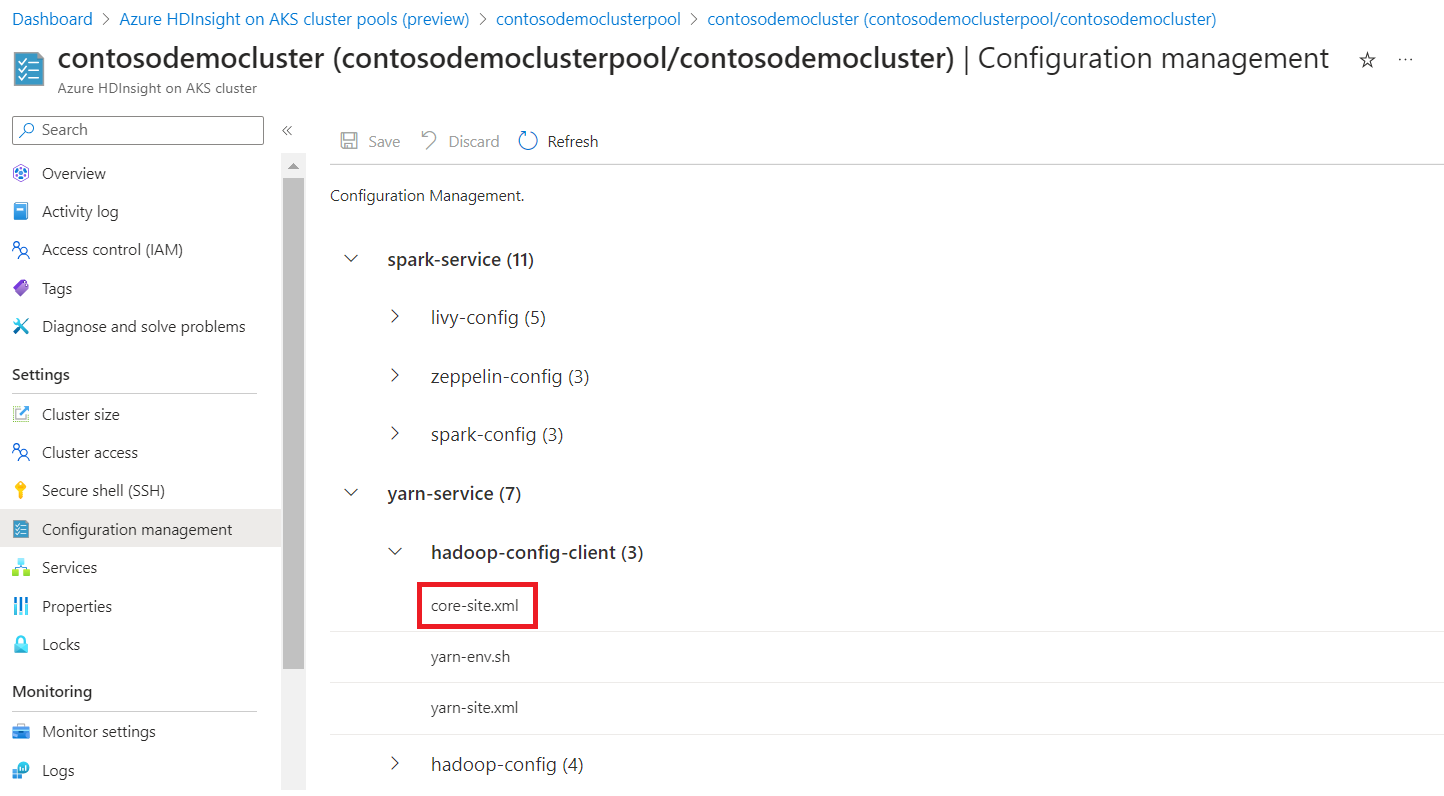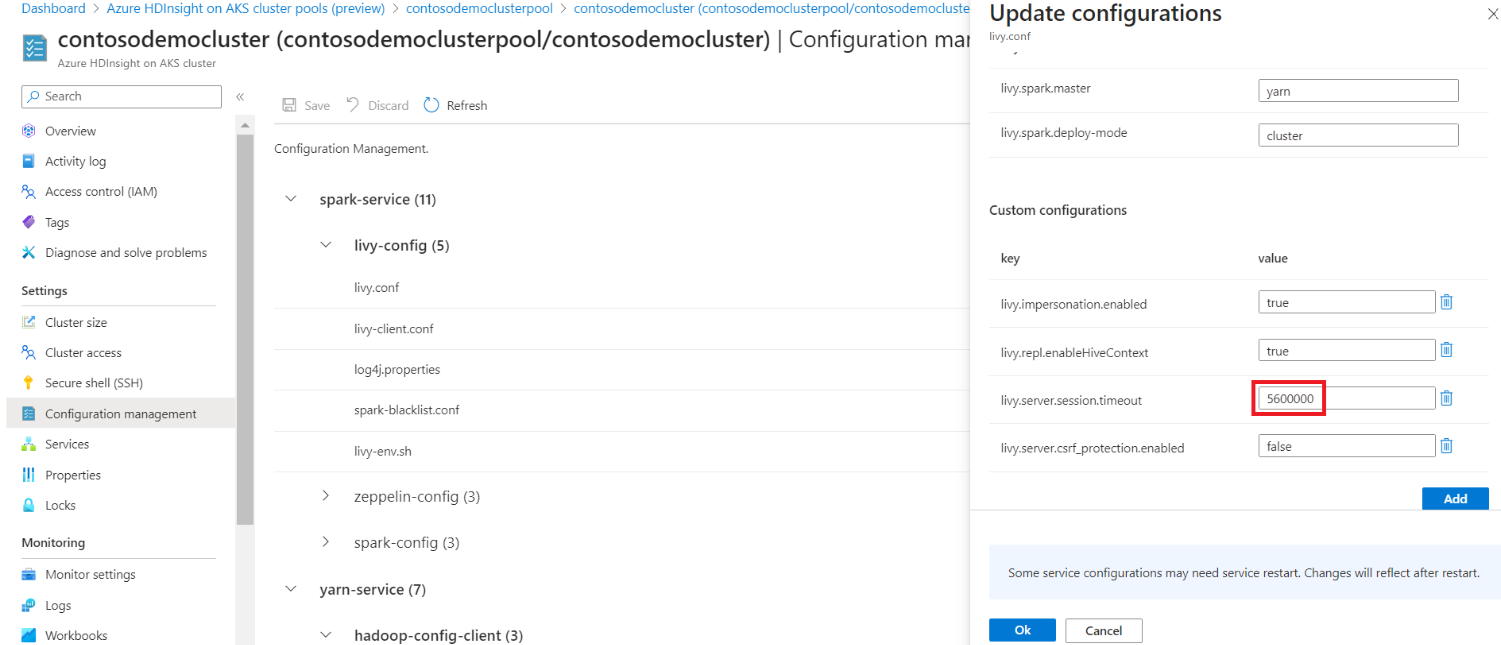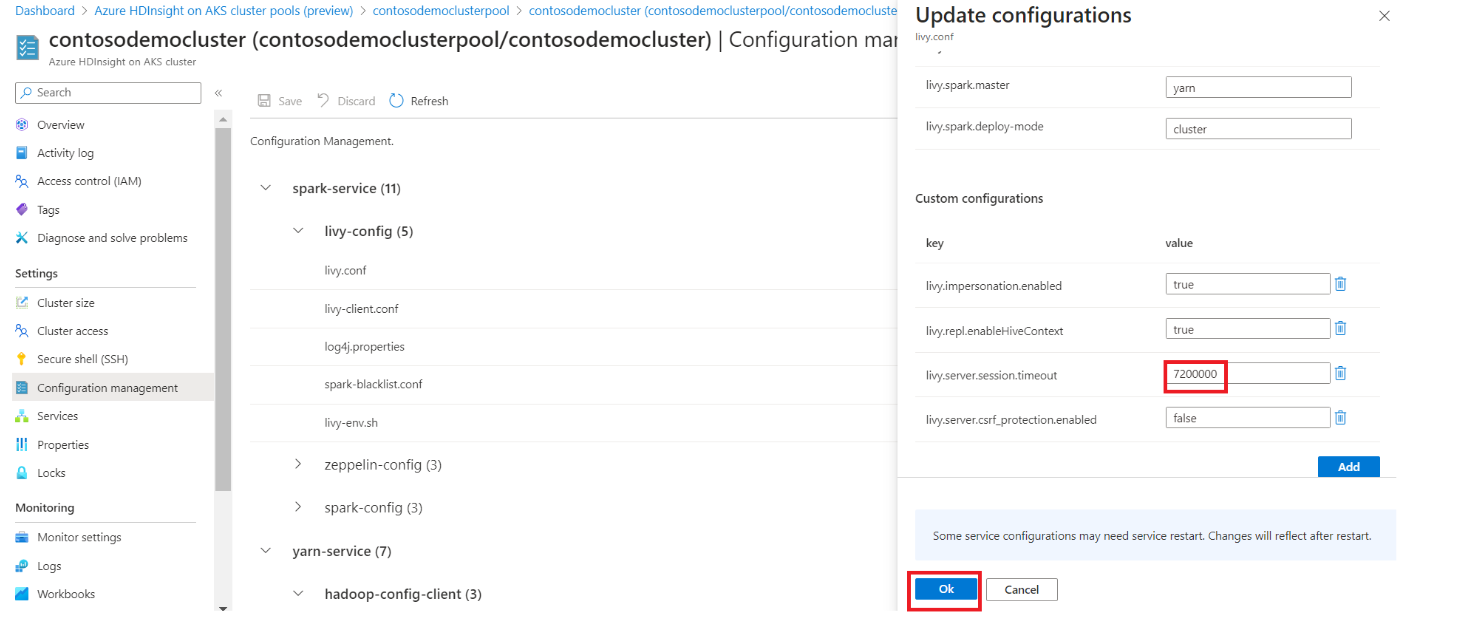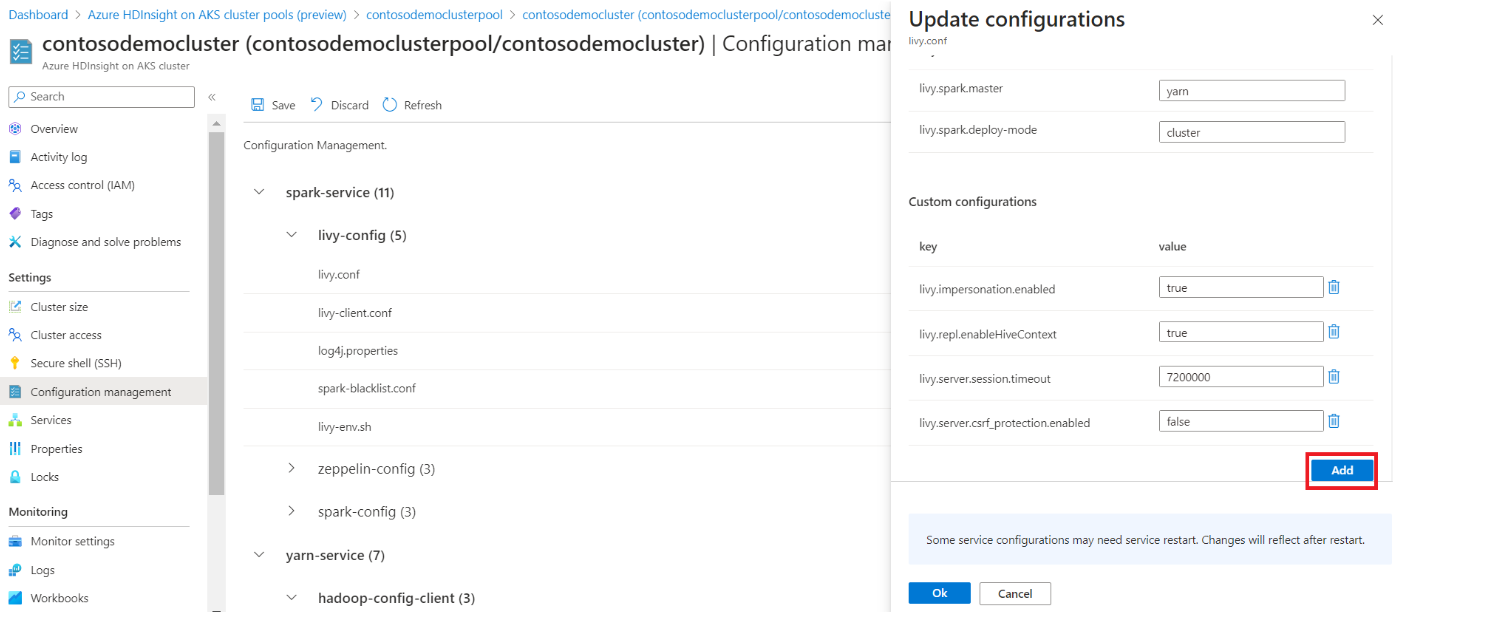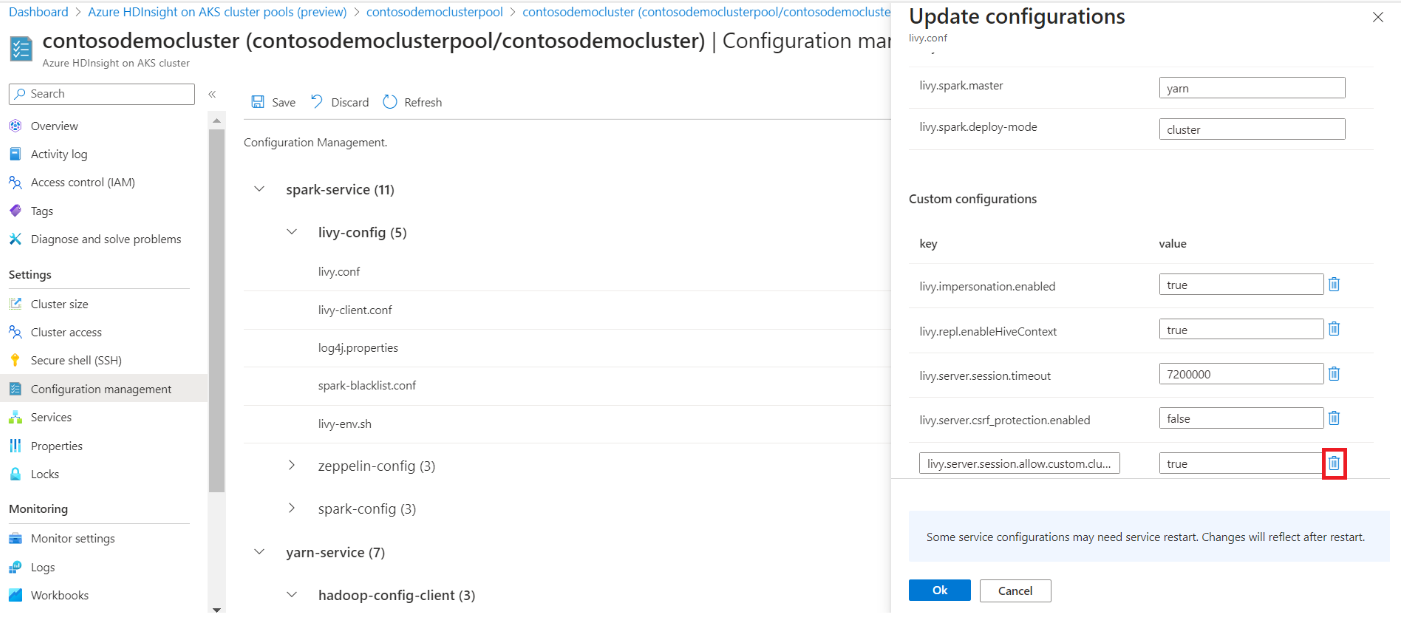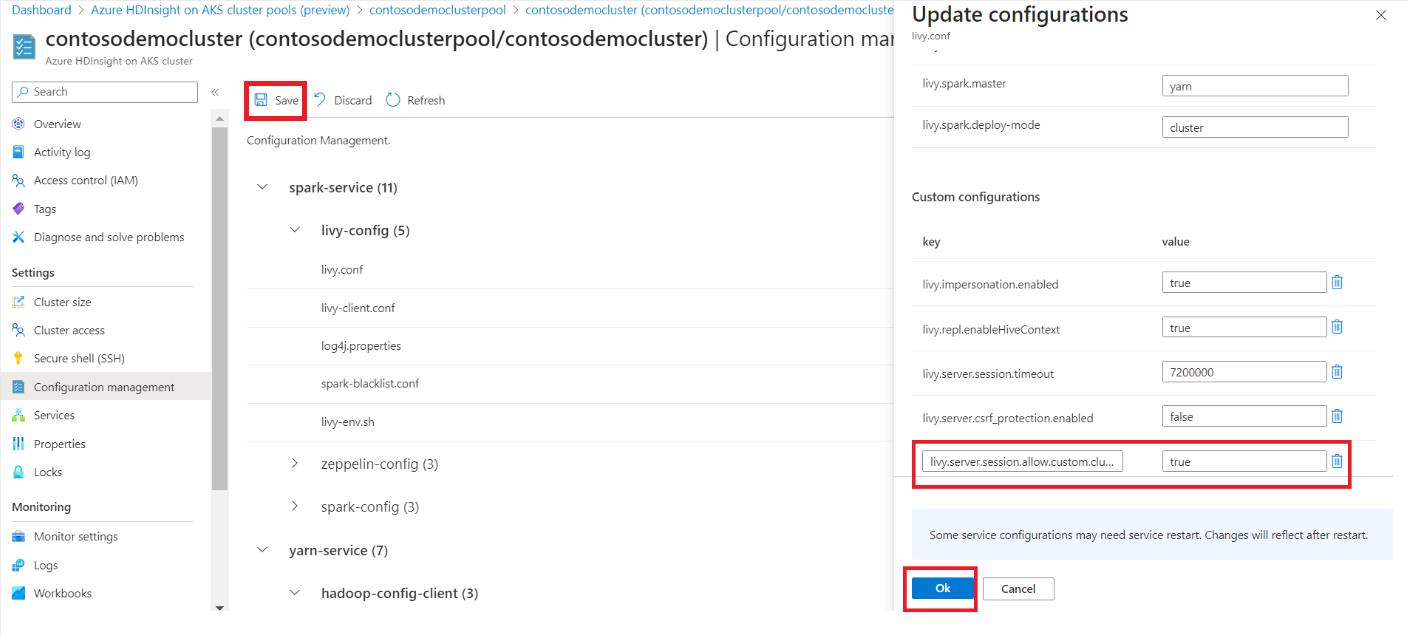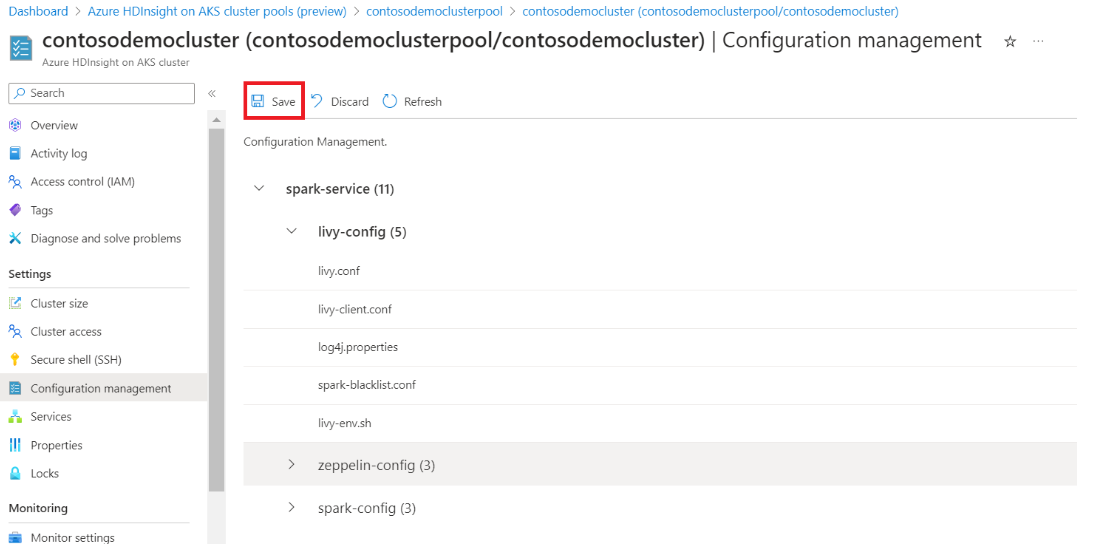Konfigurationshantering i HDInsight på AKS med Apache Spark-kluster™
Viktig
Azure HDInsight på AKS drogs tillbaka den 31 januari 2025. Läs mer med det här meddelandet.
Du måste migrera dina arbetsbelastningar till Microsoft Fabric- eller en motsvarande Azure-produkt för att undvika plötsliga uppsägningar av dina arbetsbelastningar.
Viktig
Den här funktionen är för närvarande i förhandsversion. De kompletterande användningsvillkoren för Förhandsversioner av Azure innehåller fler juridiska villkor som gäller för Azure-funktioner som är i betaversion, i förhandsversion eller ännu inte har släppts för allmän tillgång. För information om den här specifika förhandsversionen, se Azure HDInsight på AKS: förhandsversionsinformation. För frågor eller funktionsförslag, skicka en begäran via AskHDInsight med detaljerna och följ oss för fler uppdateringar om Azure HDInsight Community.
Azure HDInsight på AKS är en hanterad molnbaserad tjänst för stordataanalys som hjälper organisationer att bearbeta stora mängder data. Den här självstudien visar hur du använder konfigurationshantering i Azure HDInsight på AKS med Apache Spark-kluster™.
Konfigurationshantering används för att lägga till specifika konfigurationer i Apache Spark-klustret.
När användaren uppdaterar en konfiguration i hanteringsportalen startas motsvarande tjänst om löpande.
Steg för att uppdatera konfigurationer
Klicka på klusternamnet i klusterpoolen och gå till översiktssidan för klustret.
Klicka på fliken konfigurationshantering i det vänstra fönstret.
Det här steget tar dig till Spark-konfigurationerna som tillhandahålls.
Klicka på konfiguration flikar som behöver ändras.
Om du vill ändra en konfiguration ersätter du de angivna värdena i textrutan med önskade värden, klickar på OK och klickar sedan på Spara.
Om du vill lägga till en ny parameter som inte tillhandahålls som standard klickar du på "Lägg till" längst ned till höger.
Lägg till önskad konfiguration och klicka på "Ok" och klicka sedan på "Spara".
Konfigurationerna uppdateras och klustret startas om.
Om du vill ta bort konfigurationerna klickar du på borttagningsikonen bredvid textrutan.
Klicka på "Ok" och klicka sedan på "Spara".
Anteckning
Om du väljer Spara startas klustren om. Det är lämpligt att inte ha några aktiva jobb när du gör konfigurationsändringar, eftersom omstart av klustret kan påverka de aktiva jobben.
Hänvisning
- Apache, Apache Spark, Spark och associerade projekt med öppen källkod är varumärken som tillhör Apache Software Foundation (ASF).